电脑使用过程中总是会出现一些问题,比如最近遇到,系统管理员已禁用命令提示符“怎么解决这个问题?我有个解决办法哟~~~下面,那我来谈谈怎么解决系统管理员已禁用命令提示符。
如何解决命令提示符被系统管理员已禁用。小编认为这是大家都能学会的技能,因为我们不知道为什么会出现这样的问题,所以学一种技巧总是好的,对吧。和小编走到一起,看看如何解决命令提示符被系统管理员已禁用的问题。
首先,单击开始菜单,然后在搜索框中键入“regedit”,然后再次单击"regedit"
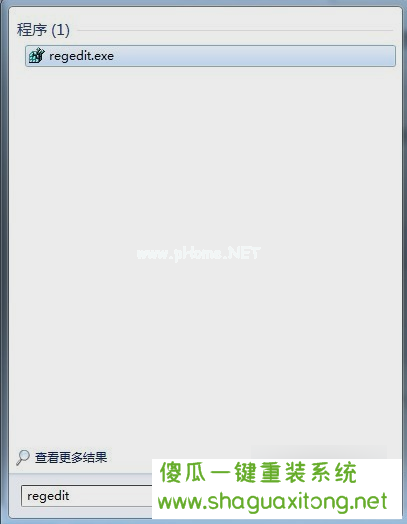
已被系统管理员禁用。图1
然后打开左边的目录树,顺序是“HKEY_CURRENT_USERSoftwarePoliciesMicrosoftWindowsSystem”

命令提示符被禁用。图2
最后,双击“DisableCMD”,然后将其更改为“0”,然后单击“确定”。
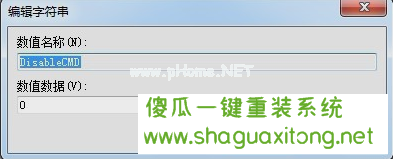
图3
好了,上面就是命令提示符已被系统管理员禁用如何解决的问题,简单几步就能学会命令提示符已被系统管理员禁用如何解决,是不是很简单呢